크롬북에 프린터를 추가하는 방법
알아야 할 사항
- 유선 연결의 경우 USB 케이블을 사용하여 프린터를 Chromebook에 연결합니다. 무선 인쇄의 경우, 프린터를 Wi-Fi에 연결.
- 그런 다음 시각 > 설정 > 고급의 > 인쇄 > 프린터. 선택하다 프린터 추가 그리고 프린터를 선택합니다.
- 인쇄하려면 문서를 열고 Ctrl 키+NS 그리고 선택 목적지 > 더보기. 프린터를 선택하고 문서를 인쇄합니다.
이 문서에서는 프린터를 컴퓨터에 추가하는 방법을 설명합니다. 크롬북, Wi-Fi 또는 유선 네트워크에 연결된 대부분의 프린터와 호환됩니다. NS 구글 클라우드 프린트 2021년 1월 1일부로 서비스가 중단되어 해당 방법은 포함되지 않습니다.
Chromebook에 프린터를 추가하는 방법
USB 케이블을 사용하여 프린터를 Chromebook에 연결하거나 Wi-Fi 네트워크에 연결된 기기에서 인쇄할 수 있습니다.
프린터를 켜고 Wi-Fi 네트워크에 연결.
-
선택 시각 화면의 오른쪽 하단 모서리에 있습니다.

-
선택 설정기어 팝업 창에서.
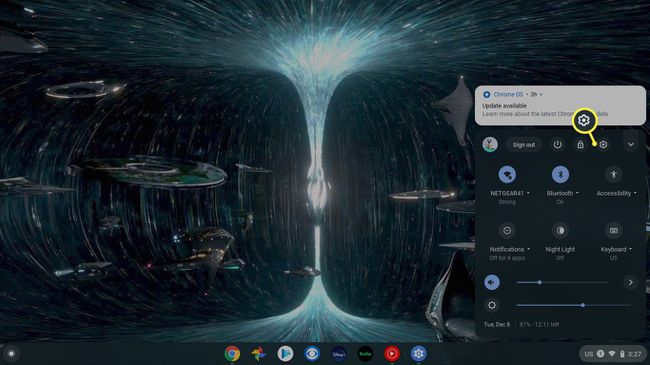
-
선택하다 고급의 설정 메뉴의 왼쪽에 있습니다.
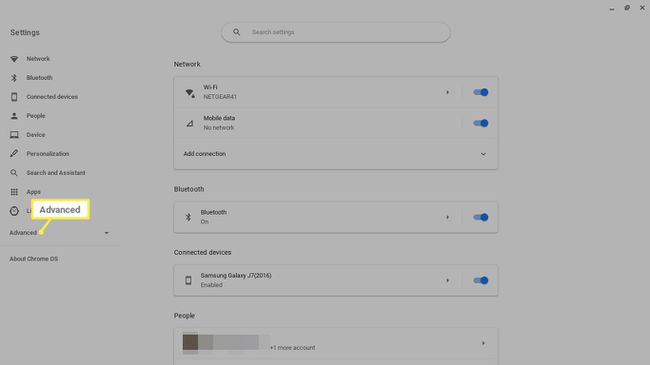
-
선택하다 인쇄 왼쪽 고급 아래에 있습니다.
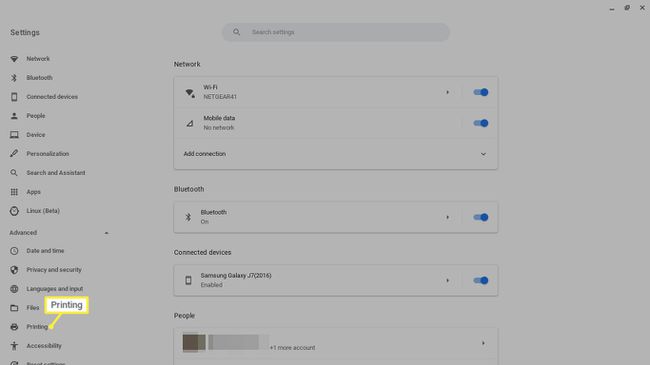
-
선택하다 프린터.
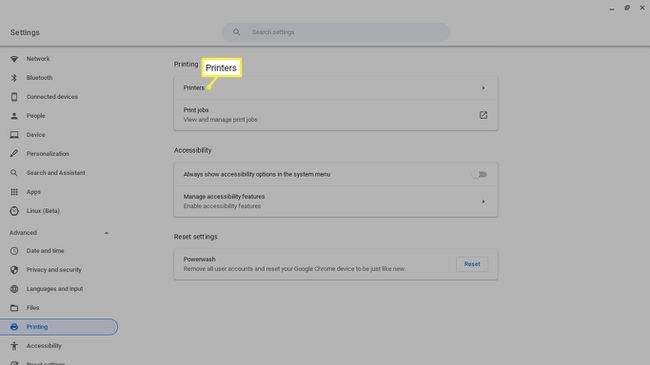
-
선택 프린터 추가 상.
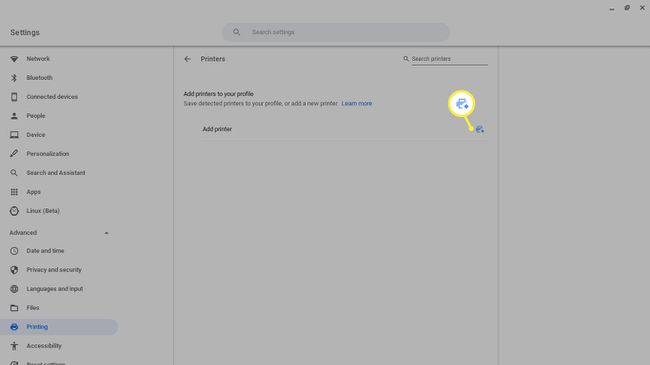
크롬북에서 인쇄하는 방법
프린터를 크롬북에 연결하면 간단한 키보드 단축키를 사용하여 무엇이든 인쇄할 수 있습니다.
인쇄하려는 문서 또는 웹 페이지를 열고 Ctrl 키+NS.
-
선택 목적지 드롭다운 메뉴를 선택하고 더보기.
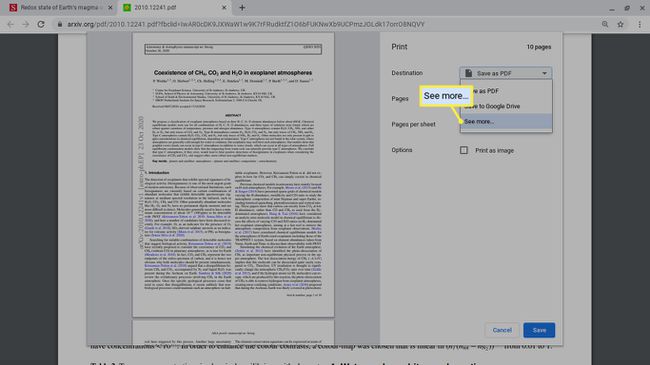
-
프린터를 선택합니다. 프린터가 목록에 없으면 다음을 선택하십시오. 관리하다.
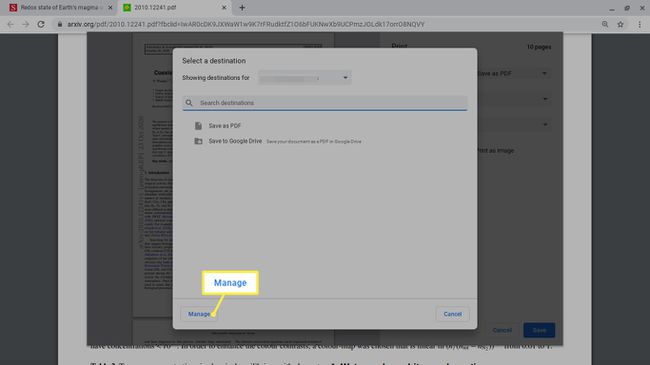
선택하다 인쇄.
